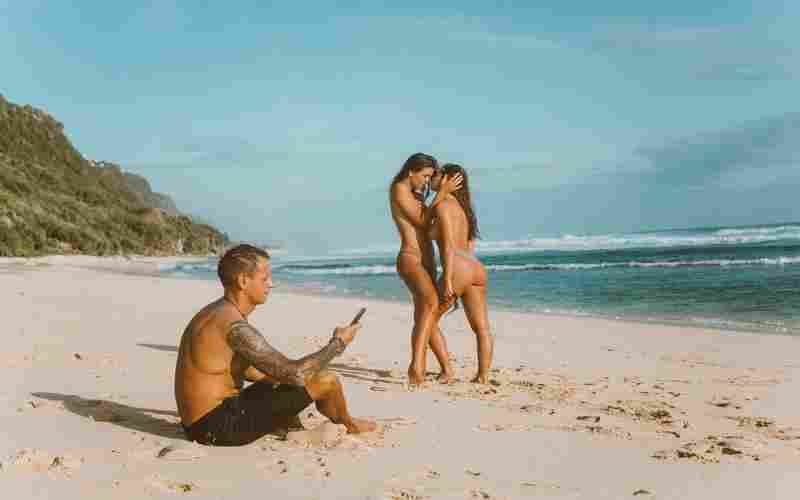华硕台式机出厂重置前需要备份哪些文件
1. 个人文件:包括文档、照片、视频、音乐等重要数据。这些文件通常存储在“我的文档”、“桌面”或其他用户文件夹中,建议备份到外部存储设备(如USB驱动器)或云存储服务中。
2. 浏览器书签:如果使用浏览器,建议导出书签以便在重置后快速恢复。
3. 注册表:备份注册表可以节省时间,因为许多软件的注册信息保存在注册表中。可以通过运行`regedit`并选择“文件”选项中的“导出”功能来备份。
4. 聊天记录:如果使用QQ或其他即时通讯工具,建议使用自带的导出功能将聊天记录备份。
5. 字体文件:字体文件对于编辑文档和制作网页至关重要,可以通过打开Fonts目录手工备份字体文件。
6. 硬件驱动程序:备份驱动程序可以避免重装系统时找不到驱动的问题。可以到厂商网站下载所需的最新驱动程序。
7. 电子邮件账户配置和地址簿:包括Outlook或Foxmail等邮件工具的邮箱文件和地址簿。
8. 其他程序的历史数据:如浏览器收藏夹、常用应用软件的历史记录等。
在备份完成后,确保断开所有外部设备(如USB设备、SD卡等),以防数据丢失,并连接稳定的电源以防止突然断电导致数据损坏。重置过程中,系统会清除所有个性化设置、应用程序数据和个人文件,因此务必提前做好备份。
在Windows 10中备份和恢复注册表的方法有多种,以下是详细步骤:
备份注册表
1. 使用注册表编辑器备份:
按下“Win + R”组合键,打开“运行”对话框。
输入“regedit”并按回车键,打开注册表编辑器。
在注册表编辑器中,点击左上角的“文件”,选择“导出”。
选择保存位置并输入文件名,点击“保存”。这样会生成一个.reg文件,可以用于恢复注册表。
2. 备份特定注册表项:
打开注册表编辑器,找到要备份的密钥。
右键单击该密钥,选择“导出”。
将注册表项保存到安全位置,避免意外删除。
恢复注册表
1. 使用注册表编辑器恢复:
按下“Win + R”组合键,打开“运行”对话框。
输入“regedit”并按回车键,打开注册表编辑器。
在注册表编辑器中,点击左上角的“文件”,选择“导入”。
导航到保存注册表备份的位置,选择文件并点击“打开”。注册表编辑器将自动导入备份,恢复系统以前的设置。
2. 恢复特定注册表项:
打开注册表编辑器,右键点击空白区域并选择“导入”。
导航到保存注册表项的文件夹,选择要导入的注册表项文件,点击“打开”。
系统会警告您编辑注册表的危险,接受后密钥将被添加。
自动备份和恢复
1. 开启自动备份功能:
对于Windows 10 v1803及之后的版本,可以通过修改注册表中的“EnablePeriodicBackup”值为“1”来重新开启自动备份功能。
进入注册表编辑器,新建名为“EnablePeriodicBackup”的DWORD值,并将其值设置为“1”。
2. 使用系统还原点:
创建还原点:打开“开始”菜单,搜索并打开“创建还原点”,选择系统驱动器,配置保护设置,创建并确认还原点名称。
还原注册表:在正常情况下加载操作系统时使用系统还原,或在无法启动时通过“安全模式”或“高级启动”设置访问恢复工具。
使用第三方工具
RegBack和ERUNTgui:这些工具可以帮助用户更方便地备份和恢复注册表。
其他第三方工具:如雷格巴克、ERUNT图形界面、注册商注册经理、 注册表备份和注册表备份与恢复等。
注意事项
在进行注册表操作前,请确保已备份重要数据,以防万一。
需要管理权限才能导入注册表项,可能需要使用管理员账户进行身份验证。
华硕台式机出厂重置后如何快速恢复硬件驱动程序?
根据提供的信息,华硕台式机出厂重置后快速恢复硬件驱动程序的方法如下:
1. 使用MyASUS in WinRE云端还原功能:
华硕的MyASUS in WinRE云端还原功能可以轻松恢复操作系统,无需重新安装驱动程序。此功能支持Windows 11 22H2及以后版本(不包括S模式),但需使用外部存储设备进行本地备份,并且需要有线或无线网络连接。
操作步骤包括:按下电源键后快速按F12进入选择选项界面,点击疑难解答和MyASUS in WinRE,更新MyASUS in WinRE至最新版本,选择云端还原,输入无线网络密码,选择外置存储设备进行备份,确认系统重置为默认设置,等待云端还原完成。
2. 通过BIOS恢复出厂设置:
重启电脑,在开机时连续按F2或Delete键(具体按键可能会因型号不同而异),进入BIOS设置。
在BIOS菜单中,通常会有“System Recovery”、“Factory Defaults”或类似的选项,选择后通常会有一个确认提示。
确认后,系统会提示你是否要清除当前设置并恢复出厂。选择“Yes”或“OK”,然后按照提示操作,可能需要重启电脑。
3. 使用Windows自带工具进行系统还原:
打开控制面板:点击“开始”菜单,选择“控制面板”。
系统和安全:在控制面板中找到“系统”选项,点击进入。
系统保护:在左侧菜单中选择“系统保护”,启用它并创建一个系统还原点(如果尚未启用)。
执行恢复:选择“系统还原”选项,选择一个之前创建的还原点,然后按照向导完成恢复过程。
4. 手动下载并安装最新驱动程序:
访问华硕官网,进入主板型号页面,找到并下载适用于你电脑的最新主板驱动程序。
卸载现有驱动:在设备管理器中,找到主板相关设备,右键选择“卸载设备”,然后按照提示完成。
安装新驱动:双击下载的驱动安装文件,按照安装向导一步步进行,重启电脑后,系统会自动安装新的驱动。
在哪些云存储服务上备份个人文件最安全,且与华硕台式机兼容?
在选择云存储服务以备份个人文件时,安全性、兼容性和用户体验是关键因素。以下几种云存储服务在安全性、兼容性以及与华硕台式机的兼容性方面表现突出:
1. 华硕 WebStorage:
安全性:华硕 WebStorage 是第一家获得 ISO 27001 国际认证的云端存储服务商,采用 AES 256 加密技术和 SSL256 加密技术,确保数据传输和存储的安全性。
兼容性:支持 Windows、Mac、Android 和 iOS 平台,用户可以通过单一账户保护无限设备。
功能:提供自动备份、实时文件同步、移动数据支持和实时共享与编辑等功能。
2. IDrive:
安全性:IDrive 提供端到端加密和多种备份方式,支持 Windows、Mac、Android 和 iOS 平台。
兼容性:支持多设备兼容性,用户可通过单一账户保护无限设备。
功能:提供定制化服务、多重安全保护和易于使用的特点。
3. 腾讯云存储:

安全性:腾讯云存储提供了多种安全机制,包括数据加密、访问控制和防盗链等,可以有效保护用户的数据安全。
兼容性:支持多种操作系统和设备,适合不同用户需求。
功能:提供多重备份和容灾机制,确保数据的可靠性和稳定性。
4. 阿里云存储:
安全性:阿里云提供了高度安全的数据存储解决方案,其数据中心有着严格的安全措施,包括物理安全、网络安全和信息安全等。
兼容性:支持多种操作系统和设备,适合不同用户需求。
功能:提供专业的数据存储服务,对于照片存储来说非常安全可靠。
5. 华为云存储:
安全性:华为云提供了专业的数据存储服务,确保数据的安全性和可靠性。
兼容性:支持多种操作系统和设备,适合不同用户需求。
功能:提供多重备份和容灾机制,确保数据的可靠性和稳定性。
华硕 WebStorage、IDrive、腾讯云存储、阿里云存储和华为云存储都是备份个人文件的安全选择,并且与华硕台式机兼容。
如何导出QQ聊天记录到外部存储设备或云服务?
要将QQ聊天记录导出到外部存储设备或云服务,可以参考以下步骤和方法:
1. 使用QQ自带功能导出聊天记录
QQ提供了内置的聊天记录导出功能,用户可以通过以下步骤进行操作:
1. 打开QQ并登录:确保你已经登录到你的QQ账号。
2. 进入聊天窗口:选择你想要导出聊天记录的联系人或群聊。
3. 选择聊天记录:在聊天窗口的右上角,点击“聊天记录”按钮。
4. 导出聊天记录:在聊天记录界面,通常会有“导出聊天记录”或“保存聊天记录”的选项。点击该选项,选择保存的文件格式(如TXT、HTML等),然后选择保存路径。
5. 完成导出:确认保存后,聊天记录将被导出到你指定的文件夹中。
2. 使用QQ备份功能导出聊天记录
QQ还提供了备份功能,可以将聊天记录同步到云端,便于数据恢复和导出:
1. 开启云端备份:在QQ设置中找到“云端备份”选项,开启该功能。
2. 定期备份:建议每周进行一次备份,以防止意外丢失。
3. 导出备份:登录QQ账号后,进入设置界面查找聊天记录选项,选择从云端恢复或导出备份文件。
3. 使用第三方工具导出聊天记录
除了QQ自带功能,还可以使用第三方工具来导出聊天记录:
1. 选择合适的工具:例如QQ Chat Exporter、QQChatHistoryExporter等工具。
2. 下载并安装工具:根据工具的要求下载并安装相应的软件。
3. 连接QQ账号:登录你的QQ账号,连接到工具。
4. 选择导出内容:选择要导出的聊天记录内容,通常可以选择特定的联系人或时间段。
5. 设置导出格式:设置导出的文件格式和保存路径,常见的导出格式有TXT、CSV、HTML等。
6. 开始导出:确认所有设置后,点击“导出”按钮,等待工具完成导出,导出的文件会保存在你指定的文件夹中。
4. 导出到外部存储设备
如果需要将聊天记录导出到外部存储设备(如U盘或移动硬盘),可以按照以下步骤操作:
1. 连接外部存储设备:将U盘或移动硬盘插入电脑。
2. 选择导出路径:在QQ聊天记录导出界面,选择外部存储设备作为保存路径。
3. 完成导出:确认保存后,聊天记录将被导出到外部存储设备中。
注意事项
数据安全:在导出聊天记录时,注意数据的安全性,避免泄露敏感信息。
隐私保护:确保在共享设备上使用时,删除不必要的记录或设置密码保护。
法律法规:了解相关法律法规,确保导出和使用聊天记录符合法律要求。
Windows系统中有哪些工具可以帮助备份浏览器书签和电子邮件账户配置?
在Windows系统中,有多种工具可以帮助备份浏览器书签和电子邮件账户配置。以下是一些推荐的工具和方法:
1. Roaming 文件夹:
Windows操作系统中的Roaming文件夹可以用于备份和同步用户账户的“漫游”数据和设置,包括浏览器收藏夹、书签、历史记录、电子邮件账户信息等。通过将这些文件夹中的数据复制到外部存储设备或云存储服务中,可以实现跨设备的备份和同步。
2. BrowserBackup 工具:
BrowserBackup 是一个支持备份多种浏览器(如Opera、Mozilla Firefox、Google Chrome或Chromium)收藏夹、书签等用户设置的软件。该工具可以自动扫描电脑上的设置文件,并允许用户选择要备份的数据项目,如书签、cookies、扩充套件、历程记录、密码等。备份文件可以存储在指定的输出文件夹中,方便在不同电脑上还原浏览器资料。
3. Windows Live Mesh:
对于IE浏览器的收藏夹和历史记录,可以使用Windows Live Mesh工具进行云同步。通过安装Windows Live Mesh并启用IE浏览器的收藏夹同步功能,可以在不同设备间共享设置和浏览信息。
4. Outlook Express Backup 工具:
如果使用Outlook Express作为电子邮件客户端,可以使用专门的备份工具如Outlook Express Backup来备份所有邮箱、通讯簿、邮件规则及新闻群组。该工具还可以备份Internet Explorer浏览器的书签,并将备份数据存储成一个自解压的“exe”可运行程序,方便恢复时直接执行。
5. Microsoft Outlook:
Microsoft Outlook 提供了强大的邮件备份和归档功能。用户可以通过Outlook的设置选项导出电子邮件账户配置和书签数据,或者使用专门的备份工具进行更全面的备份。
6. Windows Easy Transfer 工具:
Windows Easy Transfer 是一个内置工具,可以帮助用户在不同Windows系统之间转移用户配置文件和设置。虽然主要用于系统迁移,但也可以用于备份浏览器书签和电子邮件账户配置。
上一篇:华军合创会员能否在特定产品上获得更多优惠 下一篇:华硕电脑密码重置后需要重新激活吗